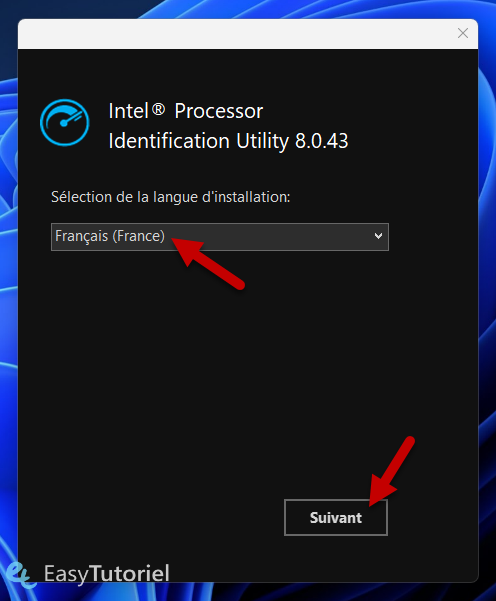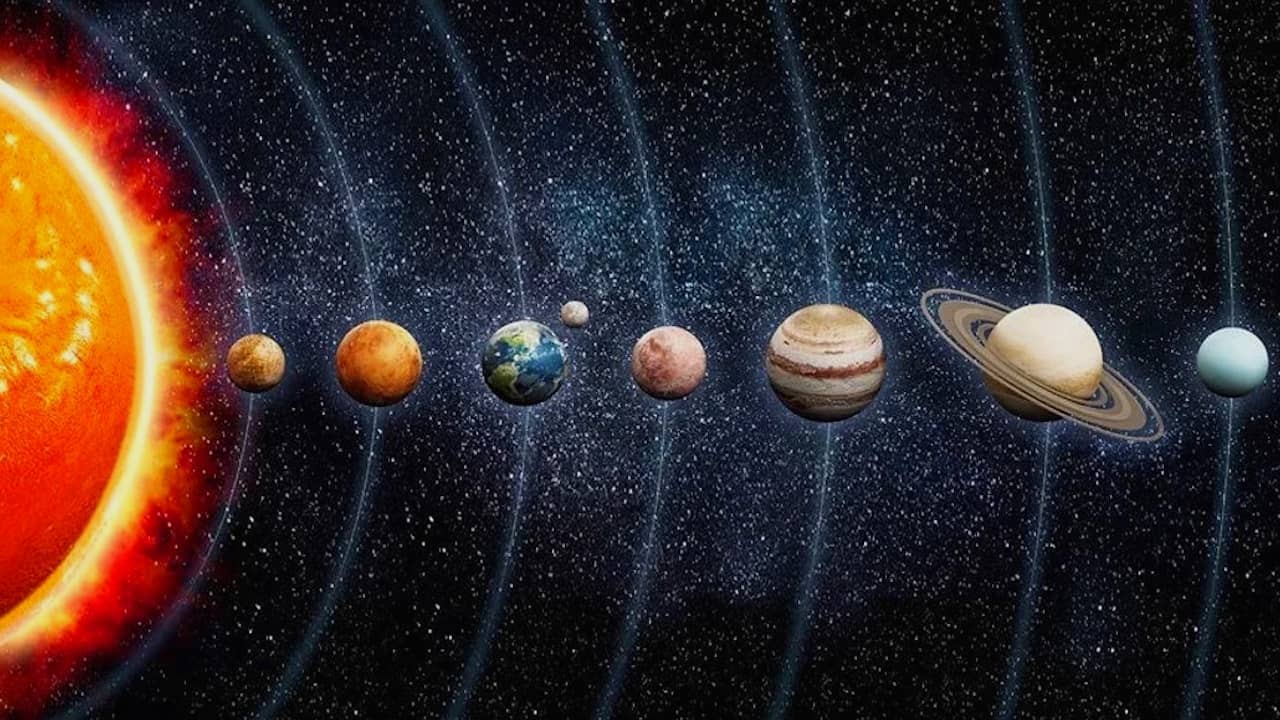Si vous souhaitez créer des machines virtuelles ou installer WSL, vous devez disposer d'un processeur prenant en charge la virtualisation. (AMD-V ou Intel VT-x).
Sans virtualisation vous ne pourrez pas créer de machines virtuelles…
Dans ce tutoriel vous découvrirez comment vérifiez si votre processeur prend en charge la virtualisation Ou non…
Si votre CPU prend en charge la virtualisation et que cette option est désactivée dans le BIOS de votre PC, alors ce tutoriel est utile car vous pouvez savoir si votre CPU prend en charge la virtualisation même s'il est désactivé…
Passons à l'explication sur les processeurs Intel et AMD.
Table of Contents
Découvrez si votre processeur prend en charge la virtualisation dans Windows 11
1. Pour un processeur Intel
Vous pouvez télécharger l'utilitaire pour Intel via ce lien officiel.
Une fois téléchargé, démarrez l'installation en choisissant la langue française. Cliquez ensuite sur « Suivant« plusieurs fois, vous téléchargerez le .NET Framework…
Acceptez les termes de la licence…
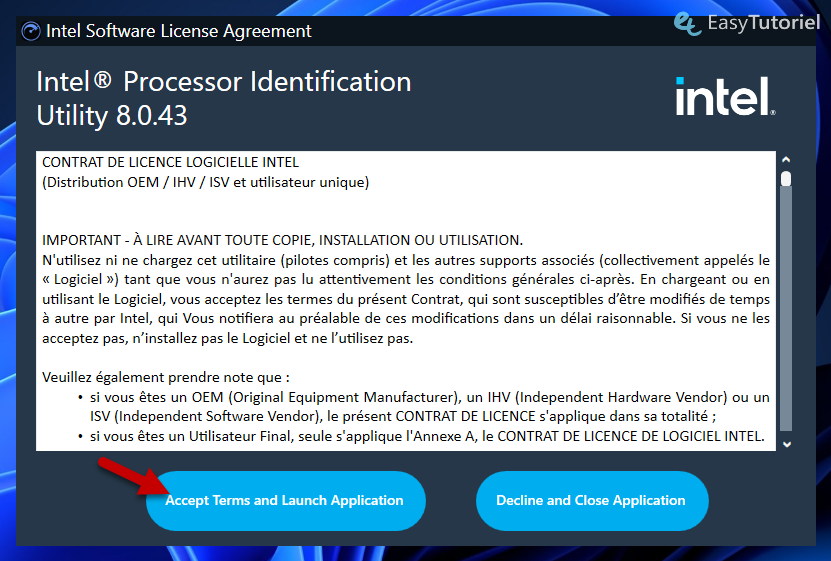
Une fois l'utilitaire démarré, cochez « Technologies avancées« la mention »Technologie de virtualisation Intel®« .
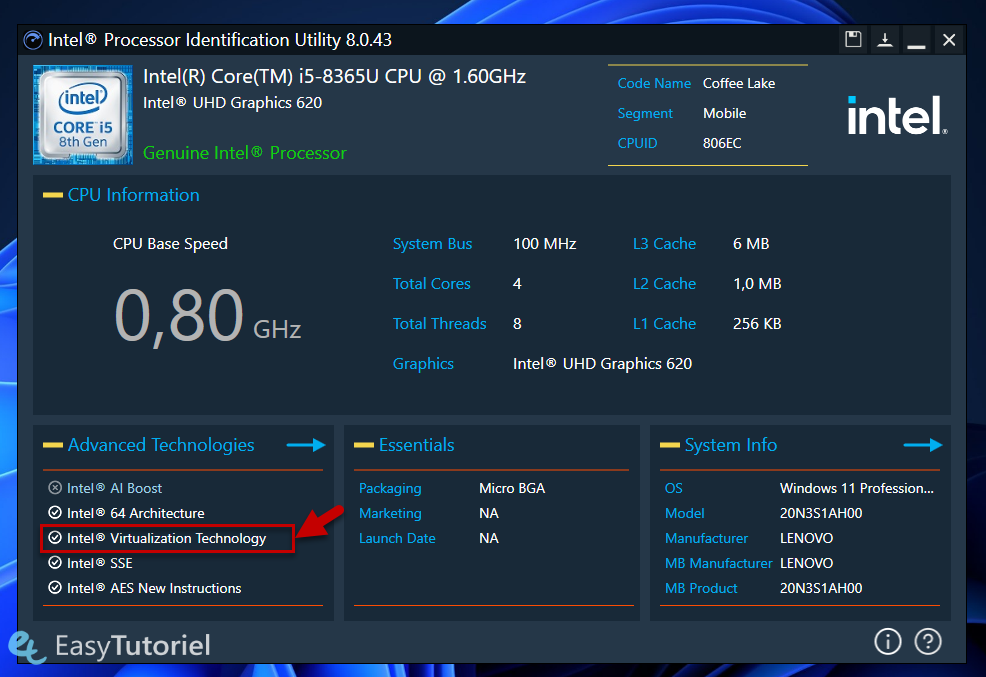
2. Pour un processeur AMD
Vous pouvez télécharger le fichier ZIP pour le décompresser sur les processeurs AMD via ce lien officiel.
Une fois le contenu du fichier ZIP téléchargé décompressé, double-cliquez sur « amdvhyperv.exe« .
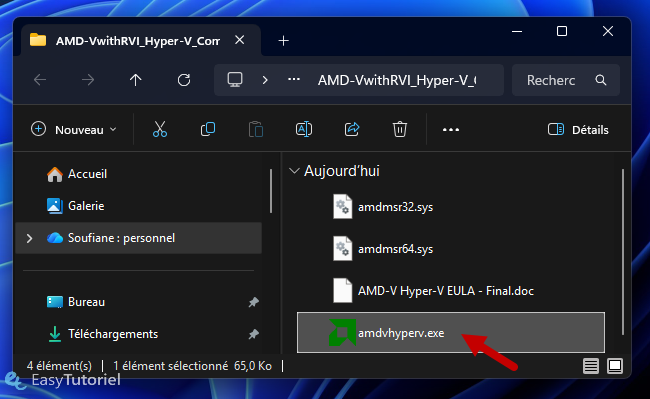
Si votre processeur prend en charge la virtualisation, vous aurez :
- Ce système prend en charge Hyper-V.
Vous saurez également pourquoi votre système prend en charge la virtualisation ci-dessous…
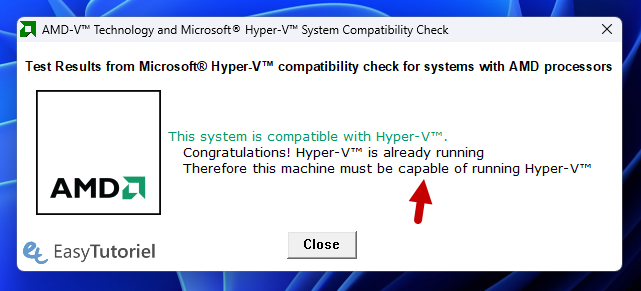
Bonus : Comment activer la virtualisation ?
1. Pour Intel
Cochez l'option Intel VT-x SOIT Technologie de virtualisation Intel et active-le, en moi ThinkPad Il est activé par défaut…
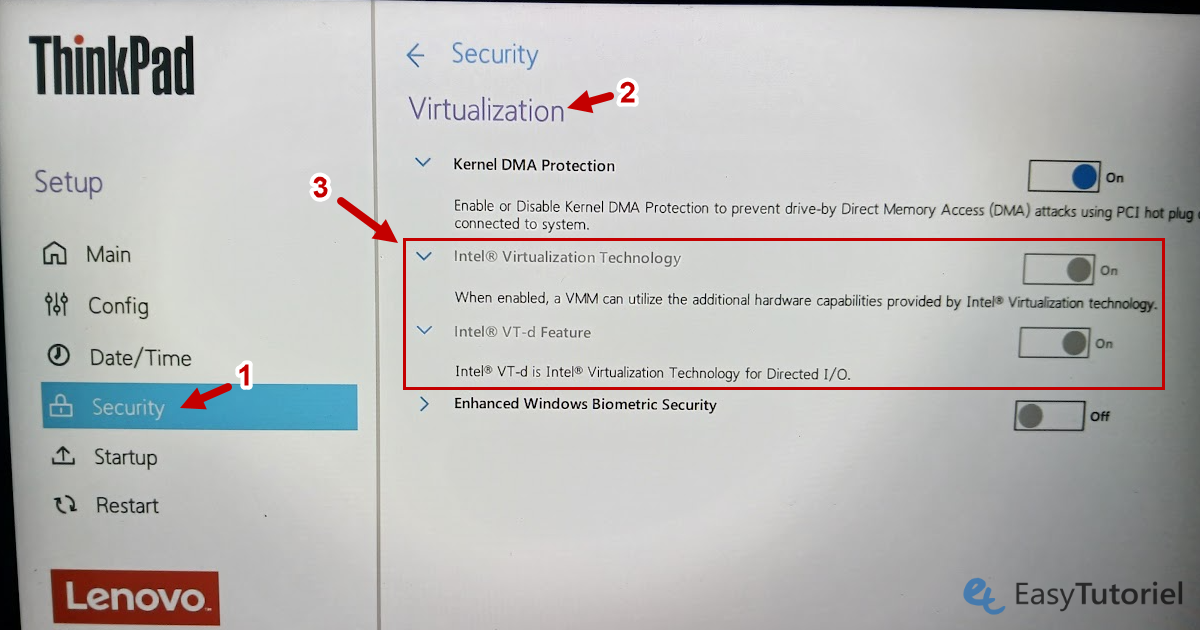
2. Pour la DMLA
Cochez l'option Mode SVMSOIT AMD-V dans le BIOS… activez-le.
je l'ai trouvé dans les paramètresoverclocking Dans « Paramètres avancés du processeur« .
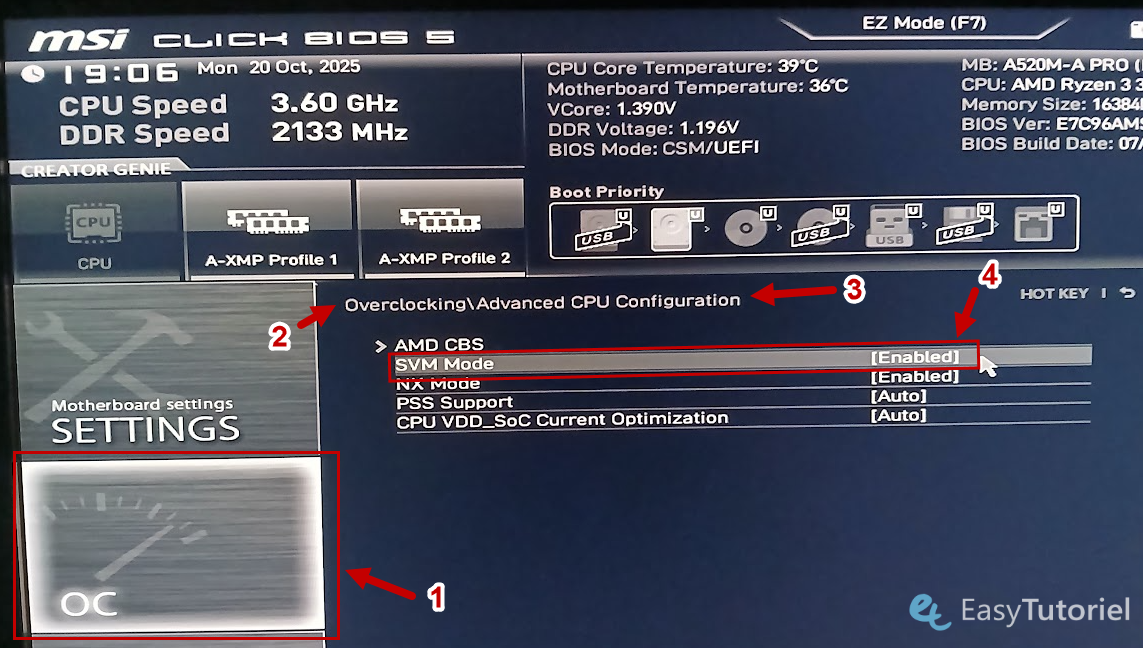
Félicitations! Vous savez maintenant comment vérifier la virtualisation et comment l'activer 😉
Si vous avez encore des questions, laissez un commentaire 😊 A+